Reparar Error De VOLTA Que No funciona En FIFA 22
Desde la aparición de FIFA 22, los jugadores se han encontrado con algunos problemas que no les permiten jugar correctamente. Uno de los problemas que ha afectado a la mayoría de los jugadores es el error de VOLTA que no funciona. Para ayudarte a reparar esta falla, te invito a que sigas leyendo esta guía que hemos preparado para ti.
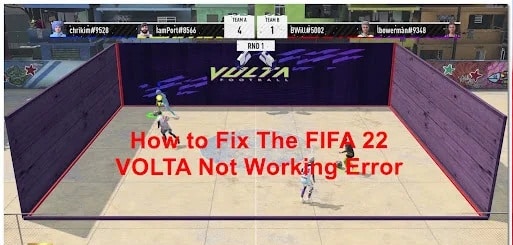
¿Qué ocasiona el error de VOLTA que no funciona en FIFA 22?
VOLTA es un modo de juego que se agregó en las versiones anteriores de FIFA y permite a los jugadores jugar juegos rápidos de fútbol callejero solos o con sus amigos. Este error interfiere con el juego, no permite que los jugadores se unan a ningún partido en VOLTA, mostrando un mensaje en pantalla.
Después de que muchos jugadores afectados informaron sobre este problema, realizamos una investigación íntegra sobre este error y elaboramos una lista de posibles causas que podrían desencadenar este error:
- Problemas con el servidor: en caso de que estés intentando jugar en el modo de juego VOLTA mientras hay problemas con el servidor o el servidor del juego está en mantenimiento e interfiere con el juego, esta podría ser la causa del referido error. Si se produce este escenario, no puedes hacer nada para solucionarlo más que verificar en línea si hay algún informe realizado por jugadores que también hayan encontrado problemas con el servidor, y esperar hasta que los desarrolladores de EA solucionen el problema.
- Falta la última actualización: otra posible causa que podría desencadenar el error de VOLTA que no funciona es que a tu FIFA 22 le faltan las últimas actualizaciones disponibles. Ya sea que estés jugando el juego en una computadora o consola, esto podría solucionarse verificando si hay actualizaciones disponibles que se haya perdido e instalándolas en caso de que encuentre alguna.
- Error de conexión: no hay una explicación real de por qué este error aún ocurre incluso después de que se parcheó el juego, pero claramente lo hace. Afortunadamente, deberías poder evitar este error al salir de VOLTA al menú principal (inmediatamente después de que ocurra el error), luego volver a ingresar inmediatamente al modo de juego y unirte a un juego lo más rápido posible.
- Falla de escuadrón: desafortunadamente para algunos usuarios, este problema también puede ocurrir debido a una falla que afecta a todos los escuadrones adjuntos a esa cuenta de EA. En este caso, deberías poder solucionar el problema restableciendo todos los escuadrones personalizados desde el menú de configuración del juego.
¿Cómo puedo solucionar el error de modo VOLTA en FIFA 22?
Ahora que conoces todas las posibles razones que podrían causar tu problema, aquí hay una lista de todos los métodos utilizados por los jugadores para corregir este error. Con suerte, también te ayudará a solucionar el problema:
Verifica si hay un problema continuo con el servidor
Antes de pasar directamente a los métodos prácticos para este error, lo primero que debes hacer es asegurarse de que los servidores de EA no tengan ningún problema. Un problema continuo del servidor podría interferir con tu instalación local.
Mira También 7 Mejores Programas Para Hackear Juegos
7 Mejores Programas Para Hackear JuegosSi terminas descubriendo que los servidores están inactivos o en mantenimiento, no puedes hacer nada para corregir el error de VOLTA que no funciona porque está fuera de tu control. Lo único que debes hacer es esperar a que los desarrolladores solucionen el problema por sí mismos.
Para asegurarte de que no son los servidores los que hacen que VOLTA no funcione, visita la página de EA en el sitio de Downdetector para ver si hay jugadores afectados que hayan informado problemas con los servidores en las últimas 24 horas.
En caso de que desees ver con más detalle el error de FIFA 22, también puedes considerar visitar la página de Twitter de FIFA Direct Communication donde encontrarás publicaciones sobre cualquier error que le esté ocurriendo a FIFA, si es que hay alguno.
En caso de que hayas confirmado que el error de VOLTA no funciona NO se debe a ningún problema del servidor, intenta la siguiente solución potencial que describimos a continuación.
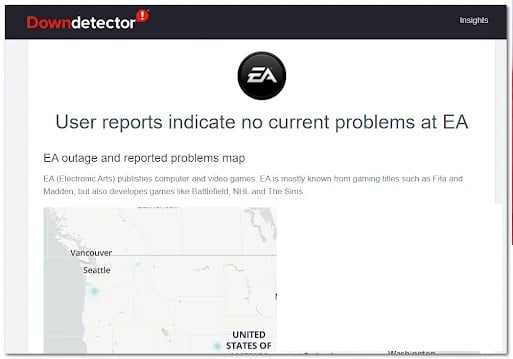
Actualiza el juego a la última versión (PC y consolas)
Resulta que este error podría deberse a que al juego le falta la última actualización. Esto podría estar sucediendo en caso de que estés jugando sin conexión y esto evita que tu PC o consola instale la última versión o simplemente te has perdido la última actualización disponible.
Mira TambiénDesde entonces, EA ha lanzado una serie de parches enfocados en hacer que el modo Volta sea más estable. Para aprovecharlos, deberás actualizar el juego a la última versión disponible.
Dependiendo de la plataforma en la que encuentres el error, las instrucciones serán diferentes, por lo que creamos subguías para cada plataforma:
Actualizar FIFA 22 en Origin (PC)
Primero debes asegurarte de que has iniciado sesión en tu cuenta y que tu cuenta está en línea y no fuera de línea. Después de eso, sigue los siguientes pasos:
- Dentro de la aplicación Origin, haz clic en Mi biblioteca de juegos para acceder a la biblioteca de juegos.
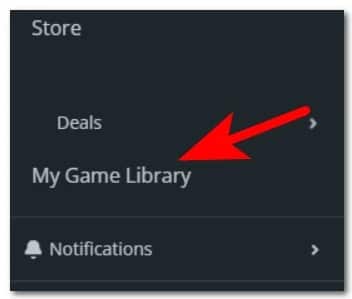
- Ahora que estás dentro de la biblioteca, haz clic en FIFA 22, luego haz clic en el botón Configuración (icono de engranaje) y haz clic en Actualizar juego.
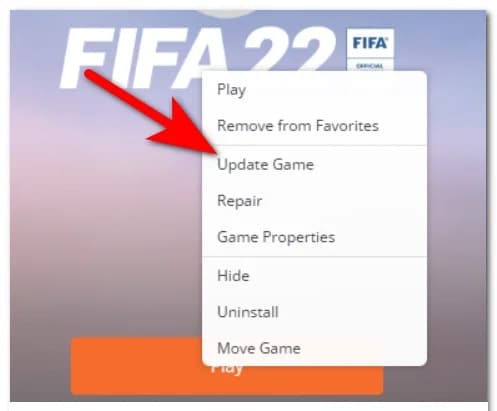
- Una vez completada la verificación, tu juego se actualizará si se encuentran actualizaciones más recientes.
- Cuando se instale la actualización más reciente, inicia y prueba el juego para ver si ocurre el mismo error.
Actualizar FIFA 22 en Steam (PC)
En caso de que tengas el juego en Steam, hay más pasos que debes seguir, pero la guía sigue siendo fácil de seguir. Aquí están los pasos:
Mira También Qué Es DS4Windows Usos, Características, Opiniones, Precios
Qué Es DS4Windows Usos, Características, Opiniones, Precios- Asegúrate de haber iniciado sesión en la cuenta en la que compraste FIFA 22.
- Ahora necesitas acceder a la biblioteca del juego y buscar FIFA 22, luego haz clic en Propiedades.

- Una vez que estés dentro del menú Propiedades de FIFA 22, ve a la sección Actualizaciones desde el menú en la parte superior.
- Ahora debes ir a donde dice Actualizaciones automáticas y cambiar el menú desplegable a Mantener este juego siempre actualizado.
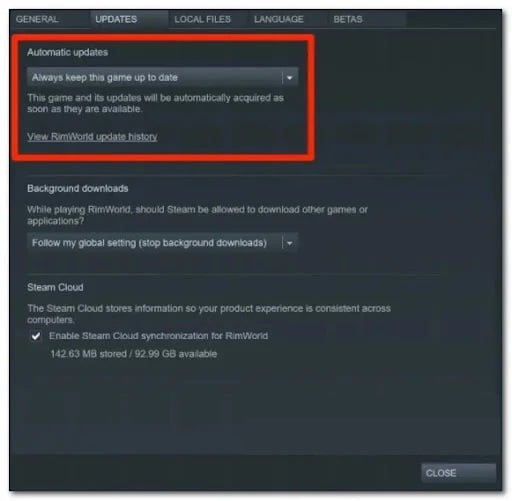
Nota: En caso de que haya actualizaciones pendientes para FIFA 22, comenzarán a instalarse tan pronto como guardes los cambios.
- Ahora inicia el juego para ver si todavía encuentra el mismo error.
Actualizar FIFA 22 en Xbox One
En caso de que encuentres el error VOLTA que no funciona en Xbox One, estos son los pasos que debes seguir:
- Ve a la pantalla de inicio de tu consola Xbox One.
- Después de eso, accede a la pestaña Mis juegos y aplicaciones para ir a tu biblioteca personal.
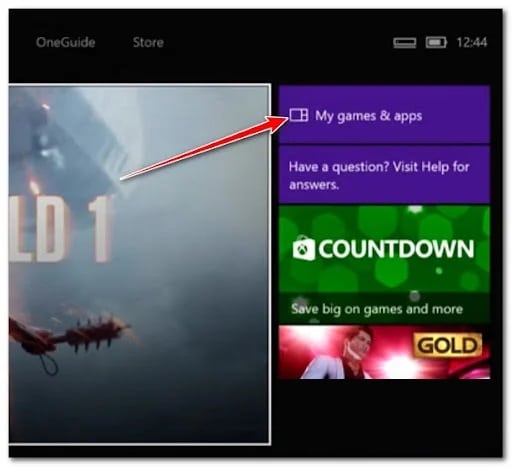
- Dentro de la biblioteca, selecciona la sección Actualizaciones en el menú del lado izquierdo.
- Después de eso, ve al menú del lado derecho e instala todas las actualizaciones disponibles para FIFA 22.
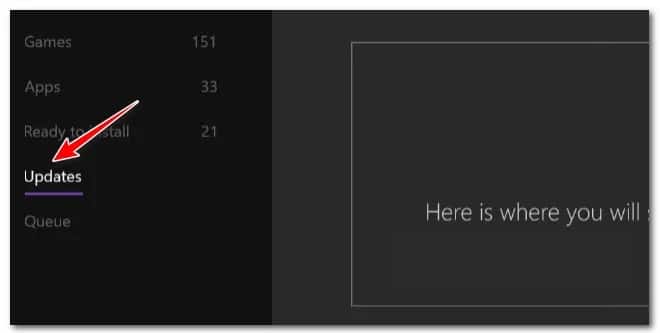
 8 Mejores Programas Para Crear Juegos de Android
8 Mejores Programas Para Crear Juegos de Android- Cuando se complete la actualización de FIFA 22, inicia el juego y verifica si se solucionó el error.
Actualizar FIFA 22 en Xbox Series S/X
Para los usuarios de Xbox Series S o Xbox Series X, el proceso de actualización es un poco más sencillo. Si este caso es aplicable para ti, estos son los pasos:
- Desde la pantalla de inicio de tu consola Xbox, resalte FIFA 22 y presiona el botón Opciones en tu controlador.
- Después de eso, selecciona Administrar juego y complementos.
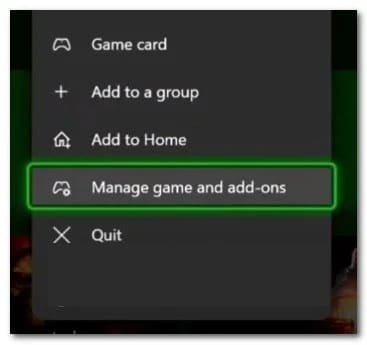
- Dentro de la biblioteca, resalta FIFA 22 y accede al menú de actualizaciones desde el menú de la derecha.
- Después de eso, selecciona Actualizar todo y confirma el mensaje de confirmación, luego espera hasta que se instalen las actualizaciones.
- Cuando se complete la instalación de la actualización, inicia FIFA 22 y prueba el modo de juego VOLTA para ver si se solucionó tu problema.
Actualizar FIFA 22 en PlayStation 4
Al igual que en Xbox Series X y S, puedes actualizar FIFA 22 directamente desde el menú de la biblioteca utilizando el menú contextual vertical. Así es como puedes hacerlo:
- Ve a la pantalla de inicio de tu sistema PlayStation 4, accede a la Biblioteca usando tu controlador.
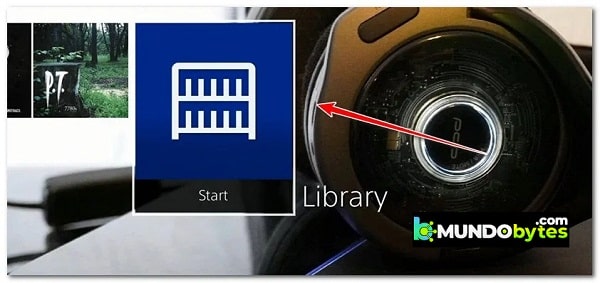
- Una vez que estés dentro del menú Biblioteca, busque FIFA 22 en la lista de juegos, luego selecciónalo y presiona Buscar actualizaciones en el menú vertical de la izquierda.
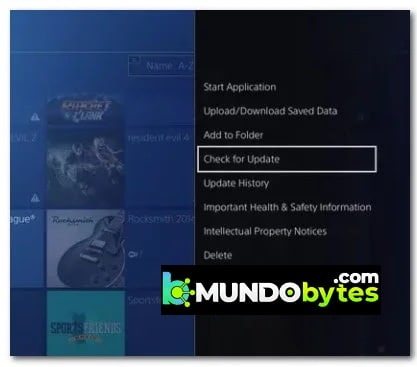
- Cuando se instale la actualización más reciente para FIFA 22, inicia el juego para ver si todavía encuentras el error VOLTA que no funciona.
Actualizar FIFA 22 en PlayStation 5
En caso de que hayas deshabilitado las actualizaciones automáticas en tu consola PlayStation 5 en el pasado, estos son los pasos para instalar las actualizaciones pendientes para FIFA 22:
Mira También Solución Al Error Google Play Services Se Detuvo
Solución Al Error Google Play Services Se Detuvo- Ve a la pantalla de inicio de tu consola PlayStation 5.
- Después de eso, selecciona Juegos en la sección superior izquierda de la pantalla.
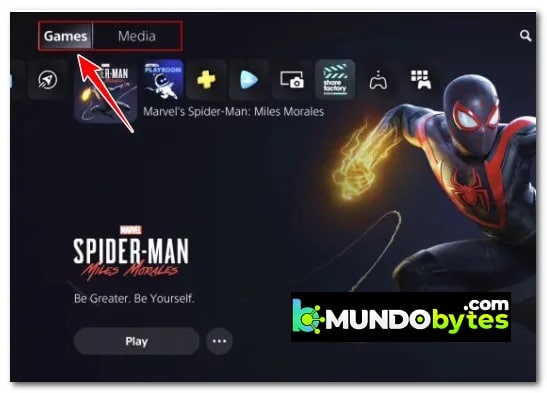
- Dentro de la sección Juegos, revisa la lista de juegos hasta que encuentres FIFA 22, luego resáltalo.
- Después de eso, presiona el botón Opciones en tu controlador.

- En el menú contextual que acaba de aparecer, selecciona Buscar actualizaciones y espera hasta que se complete la operación.
- Ahora inicia FIFA 22 para ver si se solucionó el error.
En caso de que este método no te haya resultado útil o ya tengas instaladas las últimas actualizaciones de FIFA 22, pasa al siguiente método.
Cierra VOLTA y vuelve a unirte inmediatamente
El error de VOLTA que no funciona ha ocurrido muchas veces mientras los jugadores intentaban unirse para jugar VOLTA en línea. Algunos de ellos lograron solucionar este problema al cerrar el modo de juego VOLTA y luego volver a unirse de inmediato.
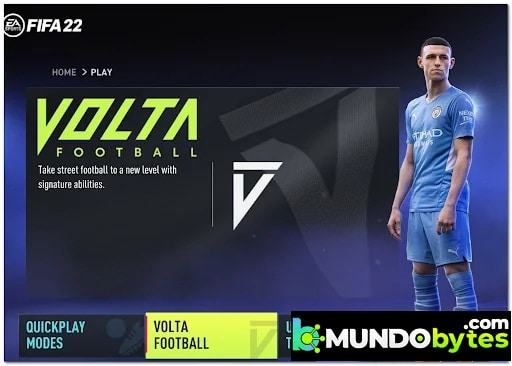
Como sugieren los jugadores, no tienes que cerrar la aplicación o reiniciar el dispositivo en el que estás jugando, simplemente tiene que cerrar VOLTA e ir al menú principal, luego ingresar instantáneamente al modo de juego nuevamente, y luego invitar a tus amigos. y tratar de unirte a un juego.
Mira También Solucionar Error Pérdida De Conexión En Diablo
Solucionar Error Pérdida De Conexión En DiabloTambién dicen que cuanto más tiempo pierda en el menú VOLTA esperando a que tus amigos se unan, mayores serán las posibilidades de encontrar el mismo error nuevamente. Así que asegúrate de que tus compañeros de equipo se unan a tu invitación lo más rápido posible, y cuando todos se hayan unido con éxito, intenta ingresar a un juego lo más rápido que pueda.
Nota: Este método ha demostrado ser eficiente tanto para jugadores de PC como para jugadores de consola.
En caso de que hayas probado este método varias veces y el modo de juego VOLTA aún no funcione, consulta la última solución posible que hemos logrado encontrar.
Restablece todos los escuadrones
Lo último que puede intentar para corregir el error de VOLTA que no funciona es intentar restablecer todos los escuadrones en el juego desde la configuración del juego.
Al hacer esto, todos los cambios que haya realizado en los equipos se restablecerán a los valores predeterminados, incluidas todas las transferencias que haya realizado y los jugadores que haya creado y colocado en los equipos.
Nota: tu avatar de VOLTA no se eliminará después de restablecer todos los escuadrones, así que no tienes que preocuparte por eso.
Mira También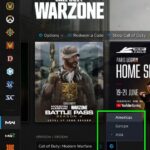 Solucionar Error BLZBNTBNA00000012 En Warzone
Solucionar Error BLZBNTBNA00000012 En WarzoneEn caso de que no sepas cómo restablecer todos los equipos en FIFA 22, hemos creado una guía que lo ayudará. Así es como lo haces:
- Debes comenzar iniciando FIFA 22, luego espera hasta que el juego esté completamente cargado y esté en la pantalla principal.
- Desde el menú principal, navega hasta la pestaña Personalizar, luego selecciónela.
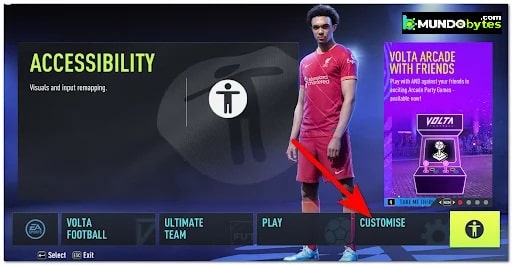
- Ahora que estás dentro de la sección Personalizar, selecciona Editar equipos y ve a donde dice Restablecer todos los escuadrones, luego selecciónalo.
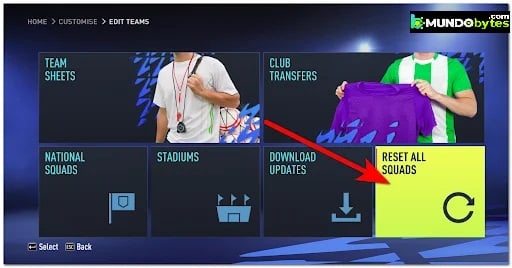
- Deberás confirmar la decisión, luego todos los escuadrones se restablecerán a los valores predeterminados.
- Después de eso, regresa al menú principal y ve a VOLTA, luego selecciónalo y pruebe para ver si tu problema se solucionó.
Si quieres conocer otros artículos parecidos a Reparar Error De VOLTA Que No funciona En FIFA 22 puedes visitar la categoría Juegos.
Deja una respuesta
¡Más Contenido!